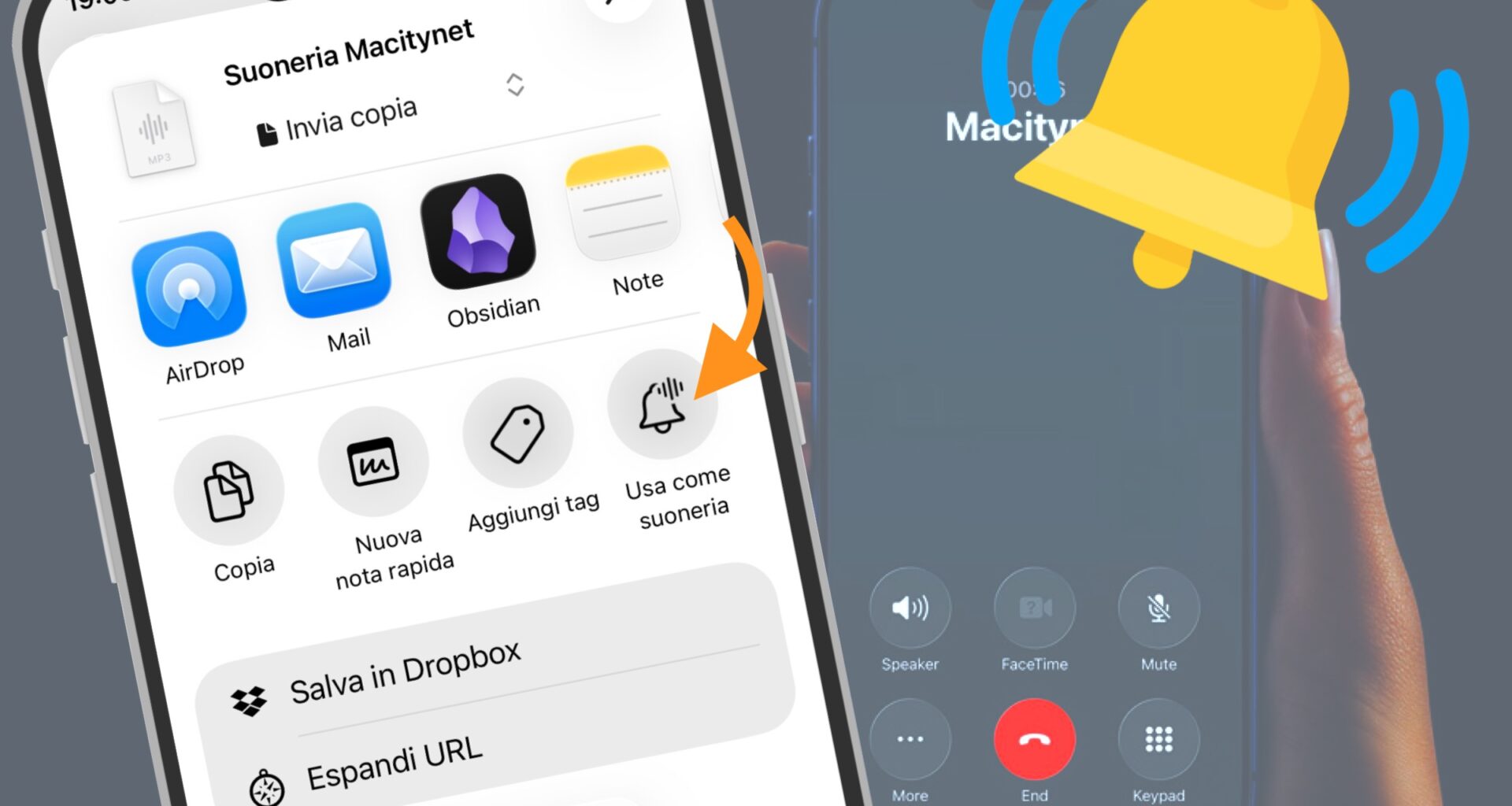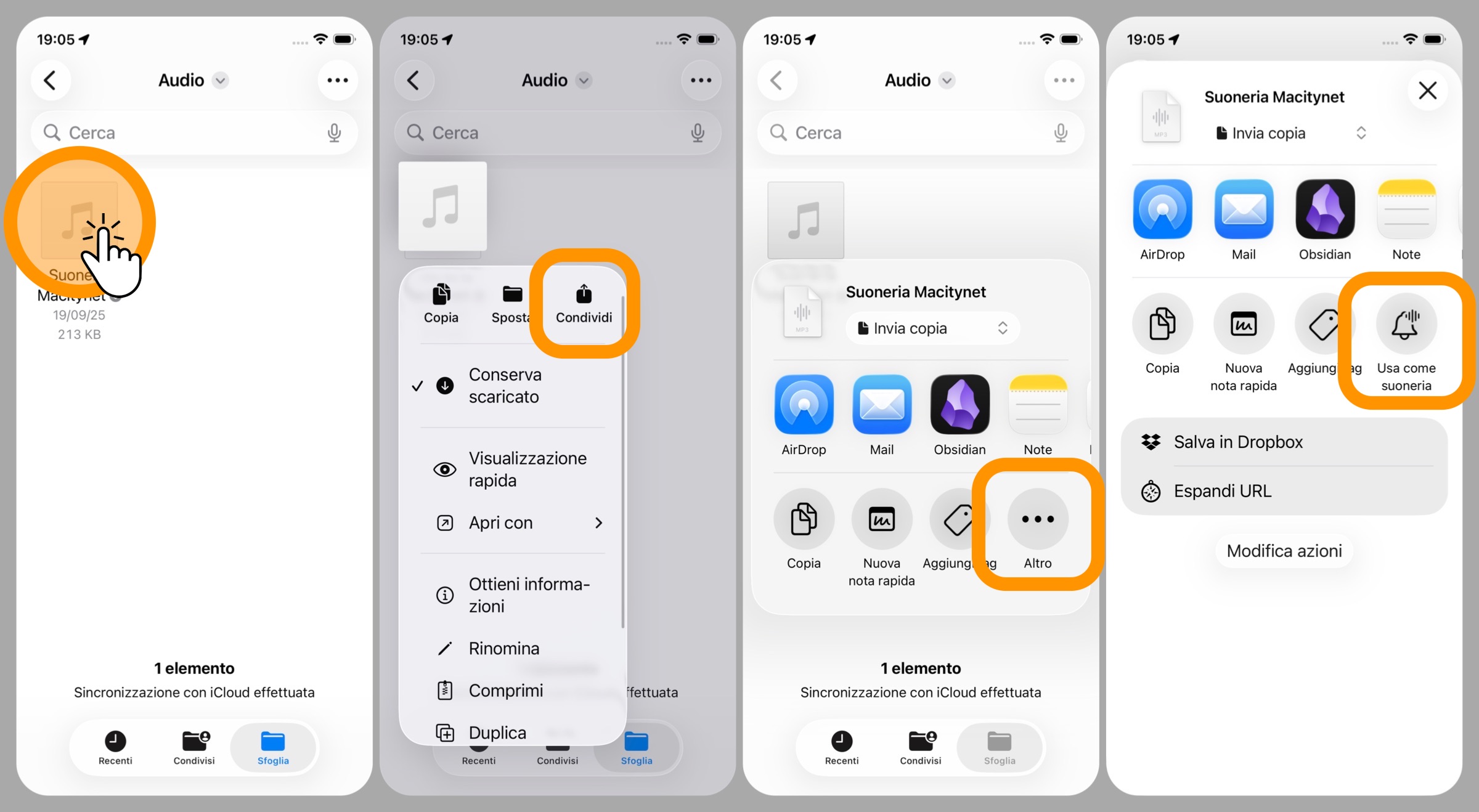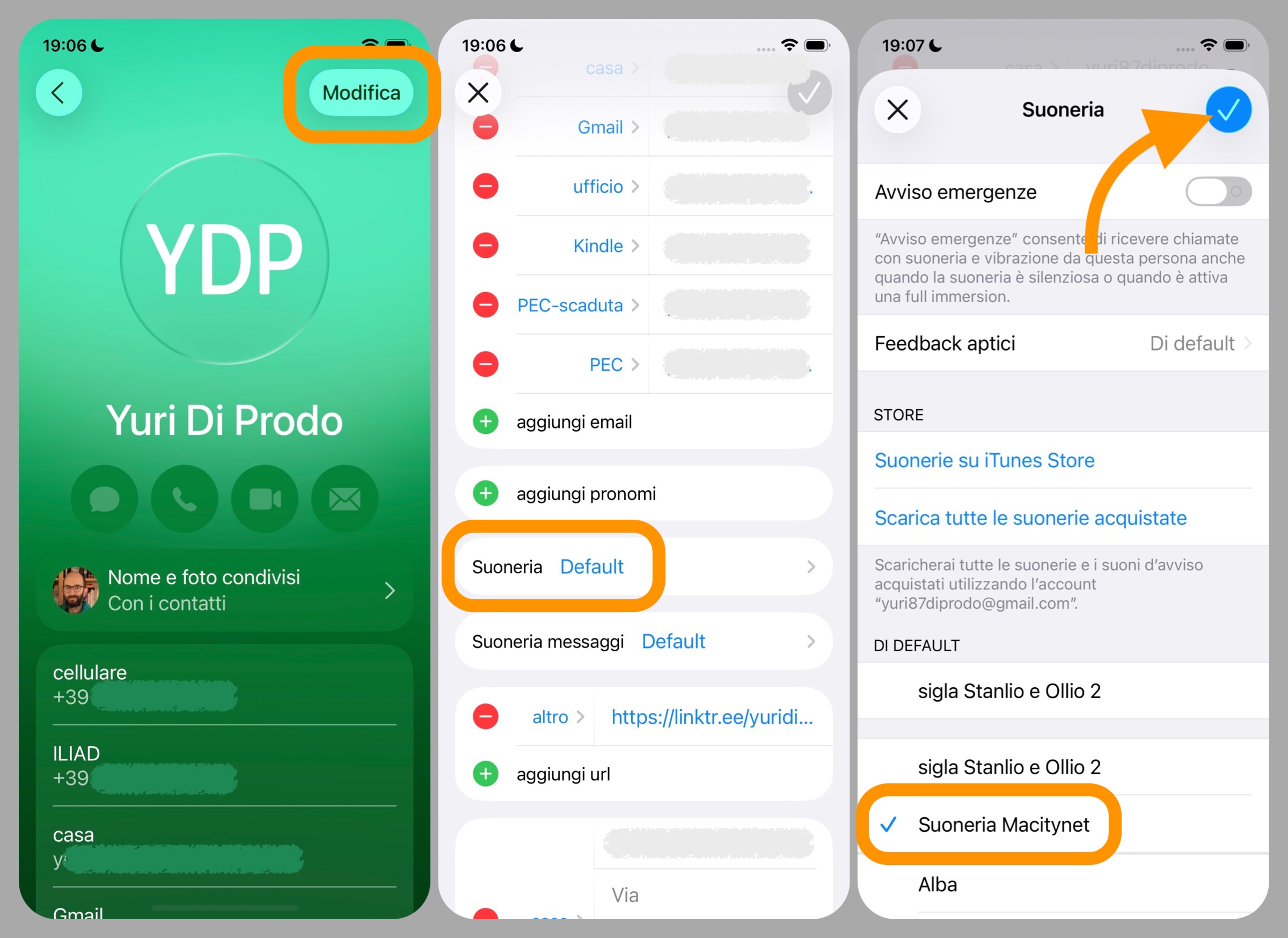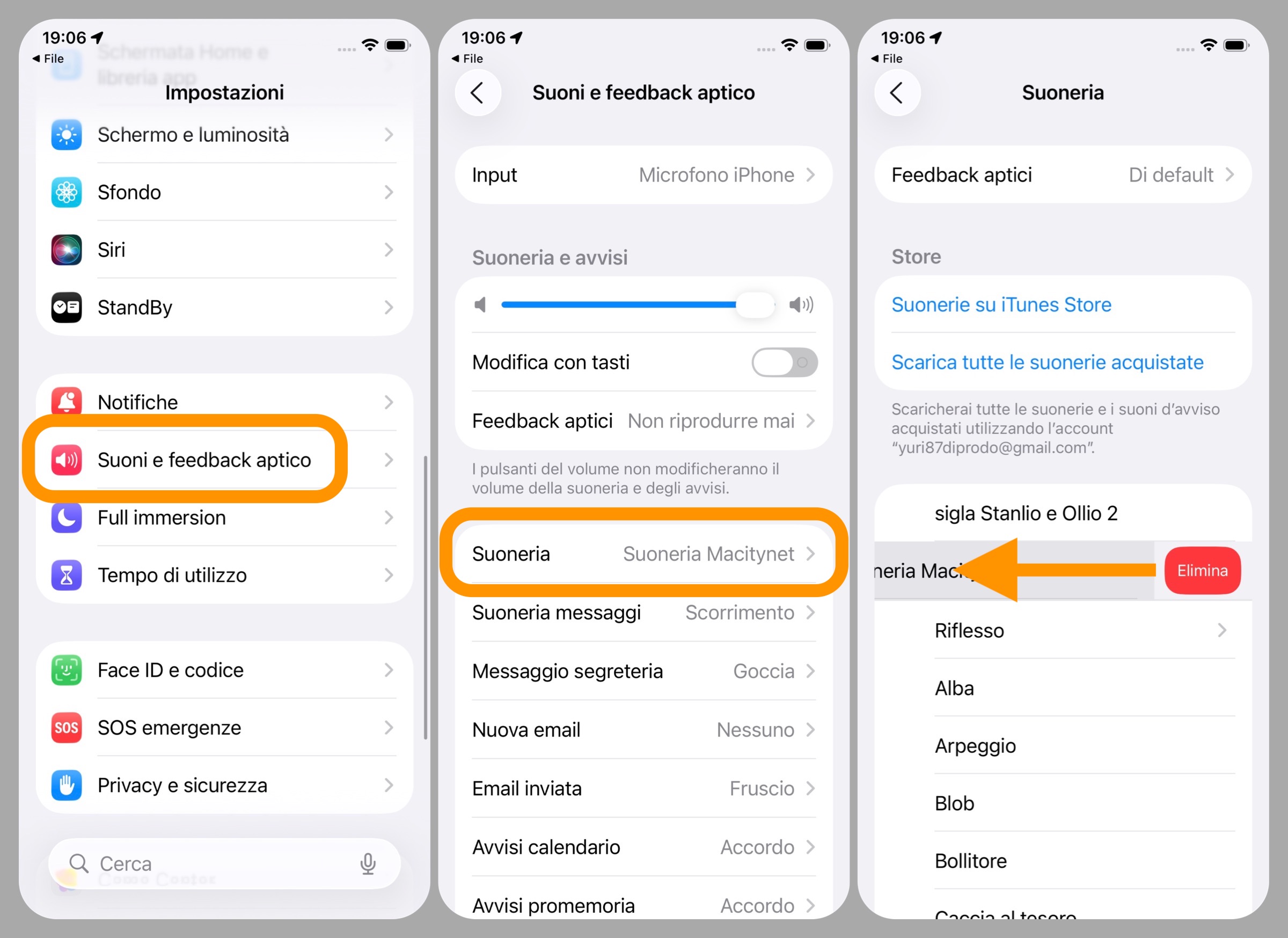Ve lo avevamo già anticipato: con iOS 26 creare suonerie su iPhone sarebbe stato semplicissimo. E adesso che l’aggiornamento è arrivato, oltre a confermarvelo vi spieghiamo per bene come funziona, guidandovi passo passo sulla creazione di nuove e personalizzate suonerie per i vostri telefoni.
Sembra incredibile, anche perché su Android usare un qualsiasi audio come suoneria è da sempre una questione di qualche click. Eppure fino a iOS 18 per impostare un brano musicale come suoneria su iPhone bisognava scorciarsi le maniche perdendo del tempo dietro a ritagli e conversioni tramite Mac con iTunes oppure usando Garage Band direttamente su iPhone.
Con iOS 26 come dicevamo l’operazione è stata finalmente , e di conseguenza applicazioni come questa non sono più necessarie.
Se avete aggiornato il telefono a questa versione e volete usare una traccia audio esterna come suoneria, seguite le istruzioni riportate in questo tutorial.
Quali formati audio sono supportati
Prima di cominciare specifichiamo che iOS 26, almeno in questa primissima versione, supporta diversi formati audio per le suonerie personalizzate. Abbiate quindi cura che il file che desiderate usare sia in uno dei seguenti formati:
- MP3
- WAV
- M4A
- M4R
- FLAC
- AIFF
- AAC
- AMR
Il problema della lunghezza
Apple impedisce ancora oggi di utilizzare come suoneria brani più lunghi di 30 secondi e non mette a disposizione neppure un sistema integrato per tagliare la traccia audio o più semplicemente segnalare il punto di inizio e di fine da impostare come suoneria.
Potete ancora affidarvi alla precedente guida in cui vi spiegavamo come ritagliare un brano con iTunes, oppure usare un’altra app come GarageBand (su iPhone e iPad) o Audacity (su Mac, Windows e Linux) per accorciare la canzone prima di procedere con le istruzioni qui sotto.
Come impostare una suoneria personalizzata su iPhone con iOS 26
Il file audio deve trovarsi dentro la cartella File di Apple, quindi se l’avete ritagliato con il Mac vi basta sfruttare la sincronizzazione di iCloud Drive.
In alternativa inviatevelo tramite mail o salvatelo temporaneamente tra i messaggi salvati di Telegram per scaricarlo facilmente sull’iPhone in modo da ritrovarvelo poi nella cartella File > Download.
A quel punto:
- aprite l’app File e navigate fino al file audio che volete impostare come suoneria;
- teneteci premuto il dito sopra;
- cliccate su Condividi dal menu che appare;
- cliccate sul pulsante Usa come suoneria (se non lo vedete, dovete prima espandere il menu cliccando sul pulsante Altro).
Verrete reindirizzati automaticamente alla sezione Suoneria delle Impostazioni, e da qui potrete dare un nome alla nuova suoneria e cliccare poi su Fine per confermare.
Fatto questo la traccia audio verrà aggiunta all’elenco delle suonerie disponibili e potrete selezionarla per le chiamate, per i messaggi o assegnarla soltanto a contatti specifici.
Come assegnare una suoneria personalizzata a un contatto specifico
Datosi che lo abbiamo citato come esempio, magari ve lo state chiedendo: come faccio ad impostare questa nuova suoneria soltanto se mi chiama questa o quella persona? Semplicissimo, si fa così:
- aprite l’app Contatti;
- cercate il contatto per il quale volete personalizzare la suoneria;
- cliccate su Modifica;
- scorrete in basso e selezionate la suoneria desiderata (può anche essere una di quelle predefinite di Apple e non necessariamente un brano importato) dal campo Suoneria. Potete anche personalizzare il suono per i Messaggi ricevuti da questo contatto;
- al termine, cliccate sulla spunta blu in alto a destra.
Come eliminare una suoneria personalizzata su iOS 26
Cancellando il file originale dall’app File non rimuoverete la suoneria dall’iPhone. Se questa è la vostra intenzione, dovete invece fare così:
- aprite l’app Impostazioni;
- andate su Suoni e feedback aptico;
- Suoneria;
- trascinate verso sinistra la suoneria personalizzata da cancellare;
- cliccate su Elimina.
Dove trovare suonerie gratuite per iPhone
Ora che iPhone supporta quasi tutti i formati audio potete scaricare direttamente tutte quelle suonerie distribuite da quei siti pensati per Android come Zedge o Mobiles24.
Oppure potete creare direttamente una suoneria personalizzata con l’app Musica su Mac, purché il brano non sia protetto da DRM (come quelli di Apple Music).
Le 7 nuove suonerie di iOS 26
Concludiamo ricordandovi che iOS 26 include 6 varianti della suoneria predefinita Riflesso e una settima, nuova suoneria chiamata Uccellino: ve ne avevamo parlato qui.
Altre guide
Lo sapevate che su Macitynet trovate centinaia di altri tutorial su iPhone, iPad, ma anche su Mac e Apple Watch? Vi basta cliccare sul nome del dispositivo che vi interessa per sfogliarli tutti selezionando poi quelli che desiderate leggere.
Ecco quelli dedicati ad iOS 26.
Tutti gli articoli su iOS 26 sono disponibili nella sezione dedicata ma ogni mattina alle 8 pubblichiamo un nuovo tutorial o trucco che trovate nella homepage di macitynet.